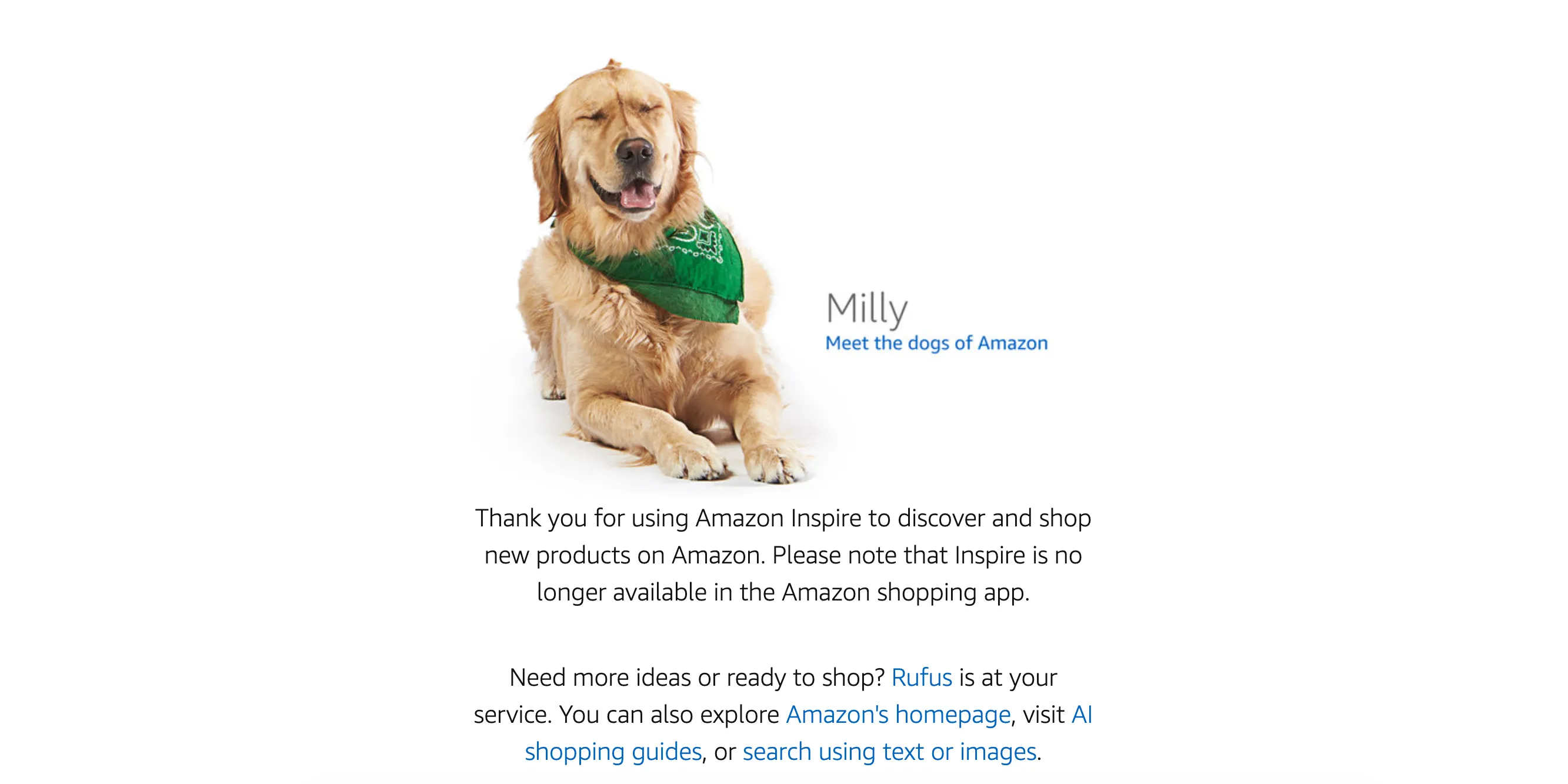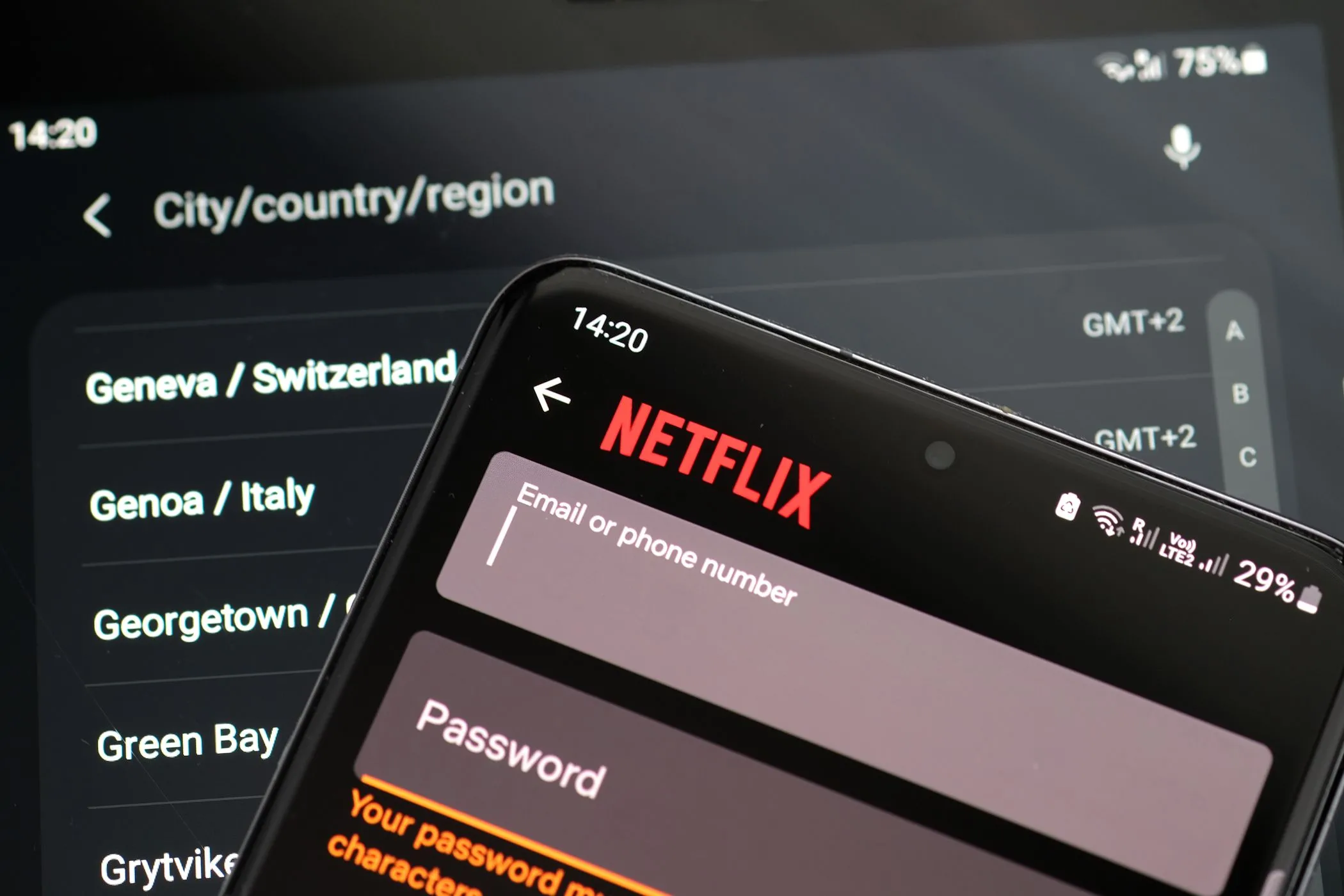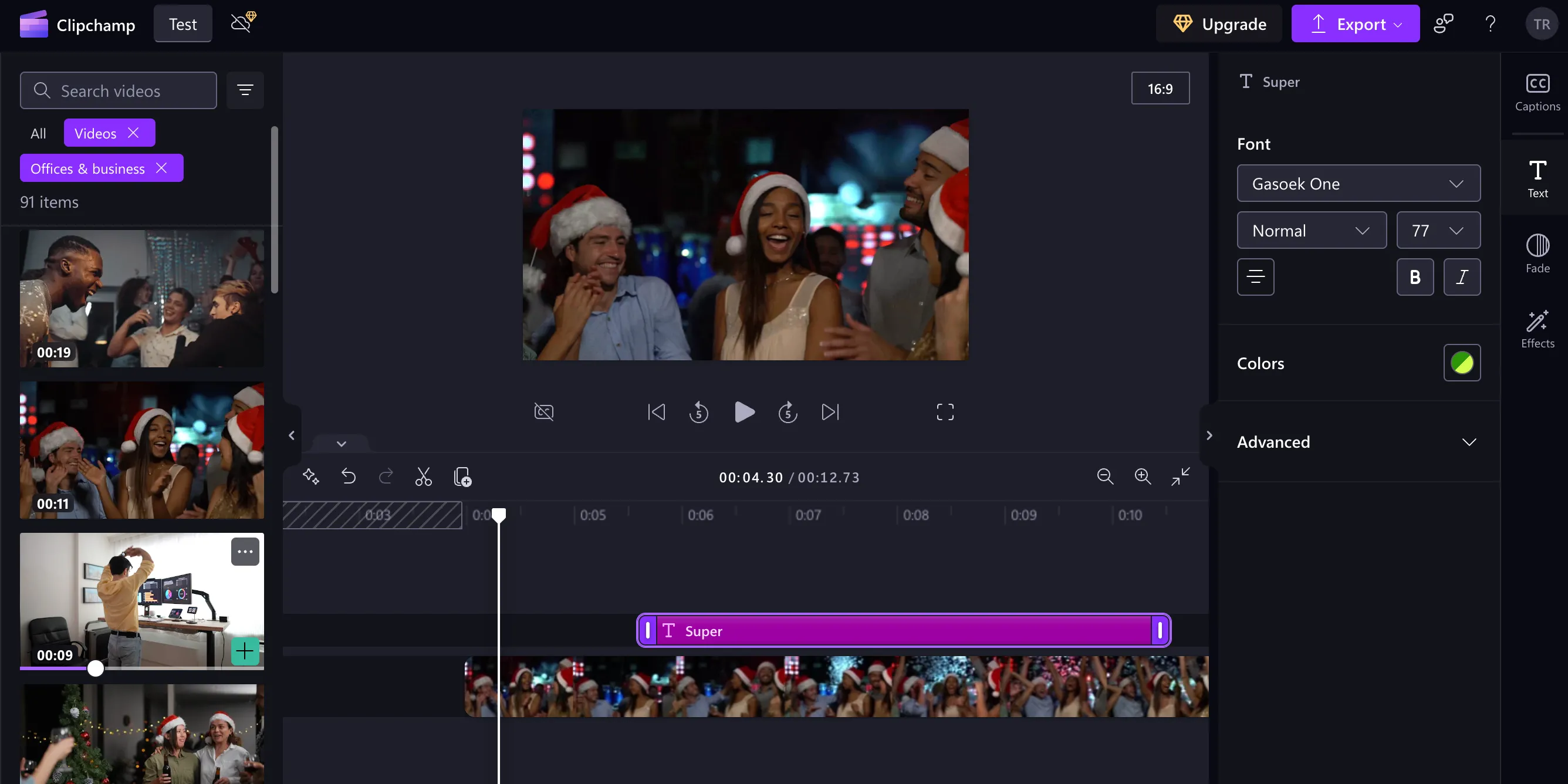Trong một động thái đáng chú ý, Microsoft vừa công bố thay đổi lớn cho phép người dùng sử dụng bộ ứng dụng Microsoft Office cơ bản trực tiếp trên máy tính để bàn mà không cần đăng ký tài khoản trả phí. Trước đây, việc truy cập các ứng dụng như Word, Excel, hay PowerPoint trên PC thường yêu cầu một tài khoản Microsoft có trả phí hoặc mua bản quyền vĩnh viễn. Tuy nhiên, giờ đây, hãng đã bổ sung tùy chọn “Tiếp tục miễn phí” (Continue for free), mang đến một giải pháp thay thế cho những ai không muốn làm việc trong trình duyệt hoặc chi trả phí hàng tháng. Vậy đâu là lợi ích thực sự của thay đổi này và những hạn chế nào đi kèm?
Microsoft 365 Cho Windows Không Còn Yêu Cầu Đăng Ký Trả Phí
Từ Yêu Cầu Đăng Ký Đến Tùy Chọn Miễn Phí
Trước khi có thông báo này, để sử dụng bộ ứng dụng năng suất của Microsoft trực tiếp trên máy tính, bạn cần phải có một gói đăng ký Microsoft 365 hoặc mua bản quyền Office 2024. Microsoft cũng cung cấp phiên bản Office Online miễn phí, cho phép truy cập qua trình duyệt web và yêu cầu kết nối internet liên tục. Mặc dù Office Online tiện lợi, nhiều người dùng vẫn ưu tiên trải nghiệm ứng dụng cài đặt trên máy tính với sự ổn định và tích hợp sâu hơn vào hệ điều hành.
Đáp ứng nhu cầu này, gã khổng lồ phần mềm đã nới lỏng chính sách, giúp người dùng làm việc trực tiếp với Microsoft Office trên máy tính dễ dàng hơn bao giờ hết. Thay vì phải tìm kiếm các phương pháp phức tạp để có giấy phép Microsoft Office miễn phí, giờ đây bạn có thể sử dụng các phiên bản cơ bản của các ứng dụng năng suất cốt lõi—bao gồm Excel, PowerPoint, và Word—mà không phải trả phí.
Hướng Dẫn Kích Hoạt Và Sử Dụng Microsoft 365 Miễn Phí
Để tận dụng ưu đãi này, quy trình khá đơn giản. Bạn chỉ cần tải xuống và cài đặt ứng dụng Microsoft 365 trên máy tính chạy Windows của mình như bình thường. Sau khi hoàn tất quá trình cài đặt, hãy khởi chạy bất kỳ ứng dụng nào trong ba ứng dụng kể trên (Word, Excel, hoặc PowerPoint). Khi cửa sổ đăng nhập xuất hiện, hãy tìm và nhấp vào tùy chọn Bỏ qua ngay bây giờ (Skip for now) nằm ở góc dưới bên trái của cửa sổ.
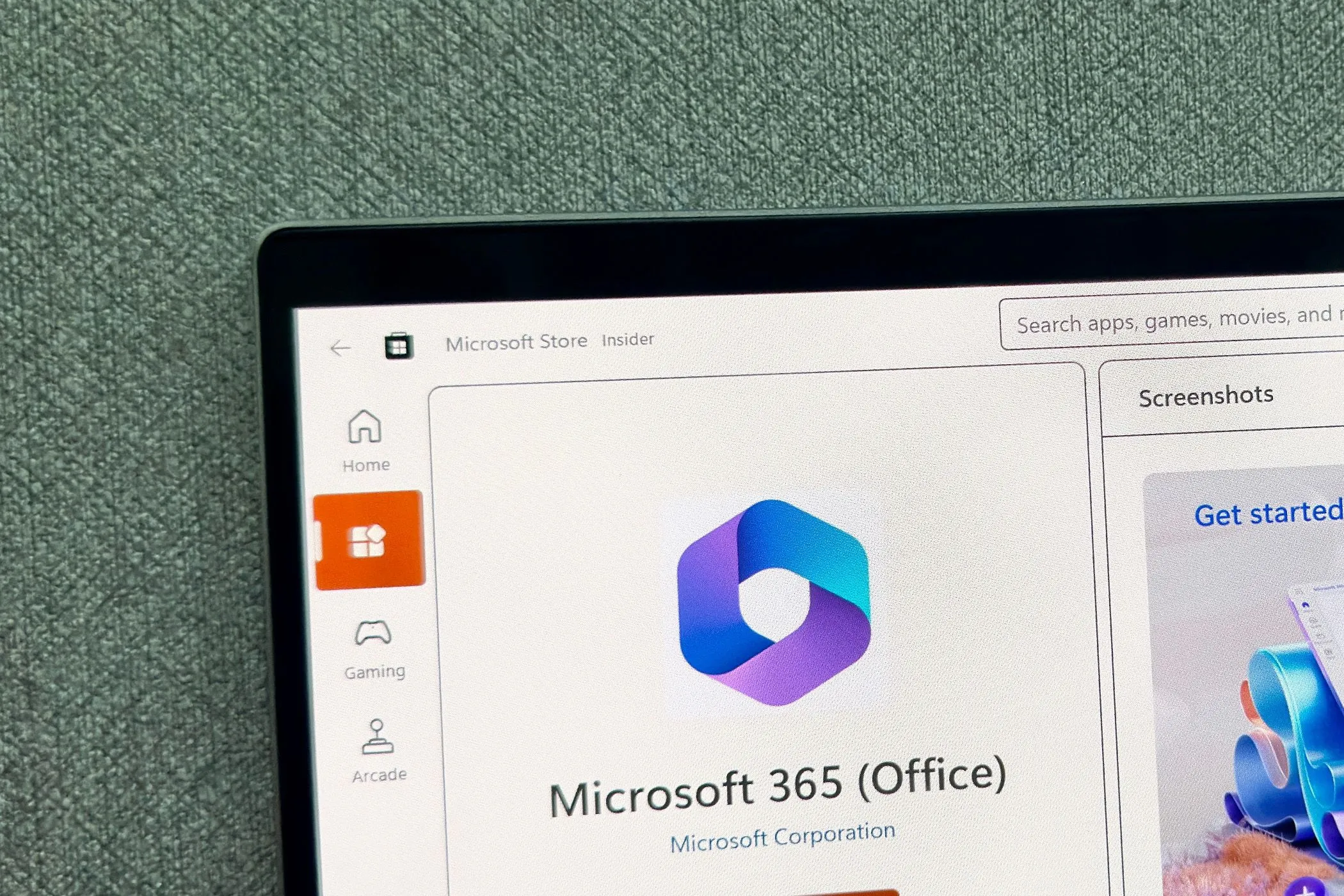 Biểu tượng ứng dụng Microsoft 365 (Office) trên màn hình Microsoft Store, cho phép tải và sử dụng miễn phí
Biểu tượng ứng dụng Microsoft 365 (Office) trên màn hình Microsoft Store, cho phép tải và sử dụng miễn phí
Tiếp theo, bạn sẽ thấy hộp thoại “Chào mừng đến với Word, Excel và PowerPoint miễn phí” (Welcome to free Word, Excel, and PowerPoint). Tại đây, hãy chọn tùy chọn Tiếp tục miễn phí (Continue for free). Trong cửa sổ kế tiếp, bạn cần nhấp vào Lưu vào OneDrive (Save to OneDrive). Thao tác này sẽ đảm bảo mọi công việc bạn thực hiện sẽ được lưu trữ vào tài khoản OneDrive của bạn, và sau đó bạn đã sẵn sàng bắt đầu sử dụng.
Những Hạn Chế Quan Trọng Của Microsoft 365 Miễn Phí Trên Windows
Mặc dù Microsoft đã cung cấp các ứng dụng năng suất cốt lõi miễn phí, nhưng phiên bản này vẫn có những hạn chế đáng kể so với bản Microsoft 365 Online hoặc các gói trả phí. Người dùng cần nắm rõ những điều này để tránh bất tiện trong quá trình sử dụng.
Yêu Cầu Kết Nối Internet Và Giới Hạn OneDrive
Điểm đáng lưu ý đầu tiên là dù đã cài đặt trên máy tính, phiên bản miễn phí này vẫn yêu cầu bạn phải kết nối internet để lưu công việc của mình thông qua OneDrive. Không những thế, dung lượng lưu trữ OneDrive cũng bị giới hạn chỉ 5GB. Điều này có thể không thành vấn đề nếu bạn chỉ dùng máy tính để xử lý văn bản đơn thuần và không lưu trữ nhiều dữ liệu khác.
Tuy nhiên, nếu bạn không tự cấu hình tài khoản OneDrive một cách thủ công, hoặc nếu bạn thường xuyên lưu trữ ảnh và video trên PC, bạn sẽ nhanh chóng nhận thấy không gian lưu trữ bị cạn kiệt. Điều này đồng nghĩa với việc bạn sẽ phải giải phóng dung lượng OneDrive hoặc mua thêm dung lượng, mà về cơ bản, điều này lại đi ngược lại mục đích ban đầu của việc sử dụng Microsoft 365 miễn phí. Ngược lại, khi đăng ký gói Microsoft 365 có trả phí, bạn thường sẽ nhận được 1TB dung lượng lưu trữ đám mây OneDrive, tùy thuộc vào gói dịch vụ.
Thiếu Hụt Các Tính Năng Cao Cấp
Bên cạnh giới hạn về lưu trữ, phiên bản Microsoft 365 miễn phí cũng bị cắt giảm rất nhiều tính năng nâng cao mà người dùng trả phí được hưởng:
- Word: Bạn sẽ mất các tính năng quan trọng như tùy chỉnh giãn dòng, bảng biểu nâng cao, cột văn bản phức tạp, và nhiều công cụ định dạng khác.
- Excel: Phiên bản miễn phí loại bỏ định dạng có điều kiện, bảng Pivot Tables, tùy chọn màu sắc mở rộng và các chức năng phân tích dữ liệu chuyên sâu.
- PowerPoint: Các tính năng như biểu tượng (icons), SmartArt, biểu đồ phức tạp, tùy chỉnh nền (format background), và nhiều công cụ thiết kế đồ họa khác sẽ không khả dụng.
- Tính năng Add-in: Đáng chú ý là tất cả các ứng dụng trong bộ miễn phí đều không hỗ trợ tính năng Add-in, vốn rất hữu ích để mở rộng khả năng của Office.
Trải Nghiệm Người Dùng Và Giới Hạn Nền Tảng
Vì là ứng dụng miễn phí, Microsoft đã tích hợp các biểu ngữ quảng cáo (ad banner) liên tục trong các ứng dụng để khuyến khích người dùng sử dụng các dịch vụ trả phí khác của hãng. Thậm chí, bạn có thể sẽ phải xem một đoạn video quảng cáo ngắn sau mỗi vài giờ sử dụng. Điều này có thể gây khó chịu và gián đoạn trải nghiệm làm việc.
 Hình ảnh minh họa các ứng dụng Microsoft 365 và cửa sổ Copilot, đại diện cho tính năng thông minh trong phiên bản trả phí, nhấn mạnh sự khác biệt giữa các phiên bản
Hình ảnh minh họa các ứng dụng Microsoft 365 và cửa sổ Copilot, đại diện cho tính năng thông minh trong phiên bản trả phí, nhấn mạnh sự khác biệt giữa các phiên bản
Hơn nữa, phiên bản miễn phí này chỉ khả dụng trên hệ điều hành Windows. Nếu bạn là người dùng macOS, bạn vẫn sẽ phải trả phí để sử dụng Microsoft Office, hoặc thay vào đó là tận dụng bộ ứng dụng năng suất tích hợp sẵn của Apple như Pages, Numbers, và Keynote.
Cuối cùng, phiên bản Office miễn phí này chỉ thực sự phù hợp cho các tác vụ đơn giản nhất, điều này có thể không thực tế cho bất kỳ ai cần sử dụng chúng cho mục đích công việc hoặc học tập nghiêm túc. Với những bất tiện do quảng cáo và giới hạn tính năng, một số người dùng có thể sẽ muốn chuyển sang các giải pháp thay thế Microsoft 365 miễn phí khác. Tuy nhiên, nếu bạn ưu tiên làm việc trực tiếp trên Windows, đã có sẵn dung lượng lưu trữ đám mây lớn (ví dụ, 1TB từ gói Microsoft 365 cũ hoặc gói khác), và thường xuyên lưu tệp cục bộ, thì việc trả phí cho gói đăng ký MS 365 vẫn có thể là một khoản đầu tư xứng đáng.
Với những phân tích trên, hy vọng bạn đã có cái nhìn rõ ràng hơn về phiên bản Microsoft Office cơ bản miễn phí trên Windows. Bạn đã thử trải nghiệm tính năng mới này chưa? Hãy chia sẻ ý kiến của mình dưới phần bình luận nhé!